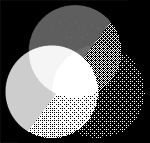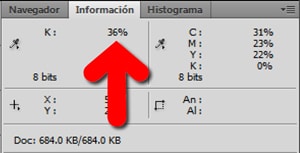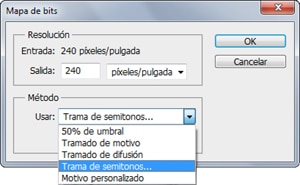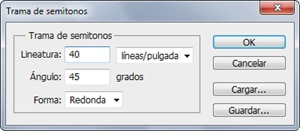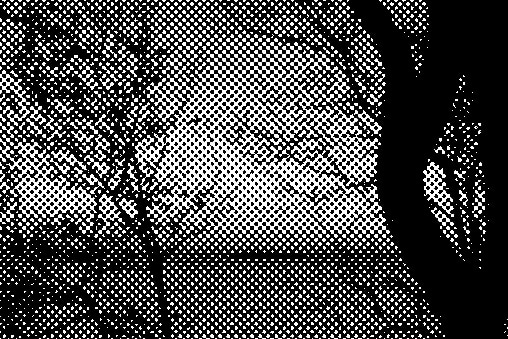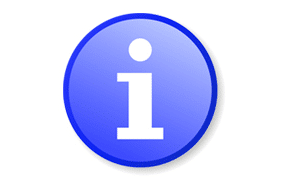Modos de Color (Parte 1)
Modos de Color (Parte 2)
Escala de grises
En el modo «Escala de grises» toda la gama de color de la imagen está pautada por un solo canal llamado «Gris».
La profundidad de color es de 8 bits, lo mismo que posee cada uno de los tres canales que componen el modo RGB (Visto ya en Modos de color parte I), lo que significa que toda la escala está conformada por 256 valores entre el 0 y el 255, donde 0 es negro y 255 blanco.
Sin embargo, en Photoshop si vemos la paleta «Información» cuando nos posicionamos sobre una imagen en escala de grises, ésta nos da la información en porcentajes de negro como podemos ver en la siguiente captura, en este caso teníamos el cursor sobre un píxel gris con una intensidad de 36% de negro.
Como un detalle interesante podemos ver que cuando convertimos una imagen color a «Escala de grises» Photoshop nos advierte que perderemos toda la información de color contenida en el documento, ya que los canales de color se fusionarán en uno solo, y como ya hemos visto en el artículo publicado aquí mismo «Convertir a Blanco y Negro» muchas veces podemos hacer ajustes muy interesantes desde los canales de color cuando hacemos la conversión y de todas formas tendremos una imagen (mal llamada) en blanco y negro sin necesidad de cambiar el Modo de color.
Obviamente, una imagen en escala de grises es tres veces más liviana (en cuanto a su tamaño en KB) que la misma imagen en color ya que la primera es un solo canal con una profundidad de 8 bits y una en RGB, por ejemplo, son tres canales a 8 bits, o sea una profundidad de color de 24 bits.
Mapa de bits
Esta si es una verdadera imagen en «Blanco y Negro».
En este modo de color la profundidad es de 2 bits. Esto significa que en todo el espectro de la imagen solo tendremos píxeles blancos o negros, sin ningún valor intermedio.
No existe mejor modo de color para ilustraciones lineales pero la resolución juega un papel muy importante ya que de no ser la adecuada, tendremos imágenes donde se notará demasiado el tan mal ponderado «serruchado» que se produce cuando los píxeles son muy grandes, ya que no tenemos tonos intermedios que permiten suavizar los trazos.
Hay una serie de detalles interesantes en la forma en la que Photoshop puede manejar la conversión de una imagen a «Mapa de bits».
En primer lugar nunca podremos convertir una imagen que posea un modo de color verdadero a Mapa de bits directamente; siempre debemos pasar previamente a «Escala de Grises», justamente para eliminar la información de color, y una vez en Escala de grises, entonces si Photoshop puede usar determinadas ténicas para que podamos visualizar nuestra imagen en un profundidad de 2 bits lo más parecido a la realidad.
Es así que cuando le pedimos a Photoshop cambiar el Modo de color a Mapa de bits, primeramente nos preguntará -como vemos en este cuadro de diálogo- a que resolución convertiremos y que método deseamos usar.
En el caso de nuestro ejemplo, convertiremos a «Trama de semitonos» que lo que hace es crear una retícula (tal como se graban las películas en pre-prensa) para en base a puntos de distintos tamaños ubicados en una grilla a determinado ángulo, generar los distintos matices.
Cuando determinamos esto, nos aparece otro diálogo donde debemos especificar el ángulo de la retícula y la cantidad de líneas de puntos por pulgada. En nuestro ejemplo hemos usado una lineatura muy baja para que el ejemplo sea clara y que en la imagen generada los puntos sean muy notorios.
También podemos convertir usando otros métodos como un difuminado de puntos, umbral al 50% -que nos genera grandes áreas de pleno negro o blanco-, un tramado de motivo personalizado, etc.
Hasta aquí hemos hablado de conversión y tomando como base una fotografía pero como decíamos al principio, el modo «Mapa de bit» es ideal para dibujos lineales. Así que si estamos escaneando un dibujo hecho a tinta (como bien podría ser uno de esos grabados antiguos), lo podemos hacer directamente generando una desde el escaner una imagen en mapa de bit a alta resolución o si estamos ilustrando partiendo desde un documento en blanco.